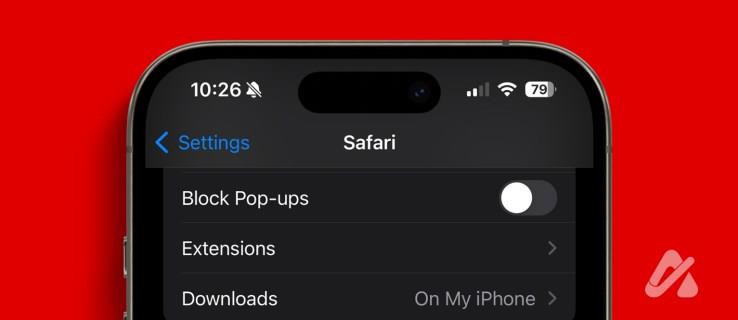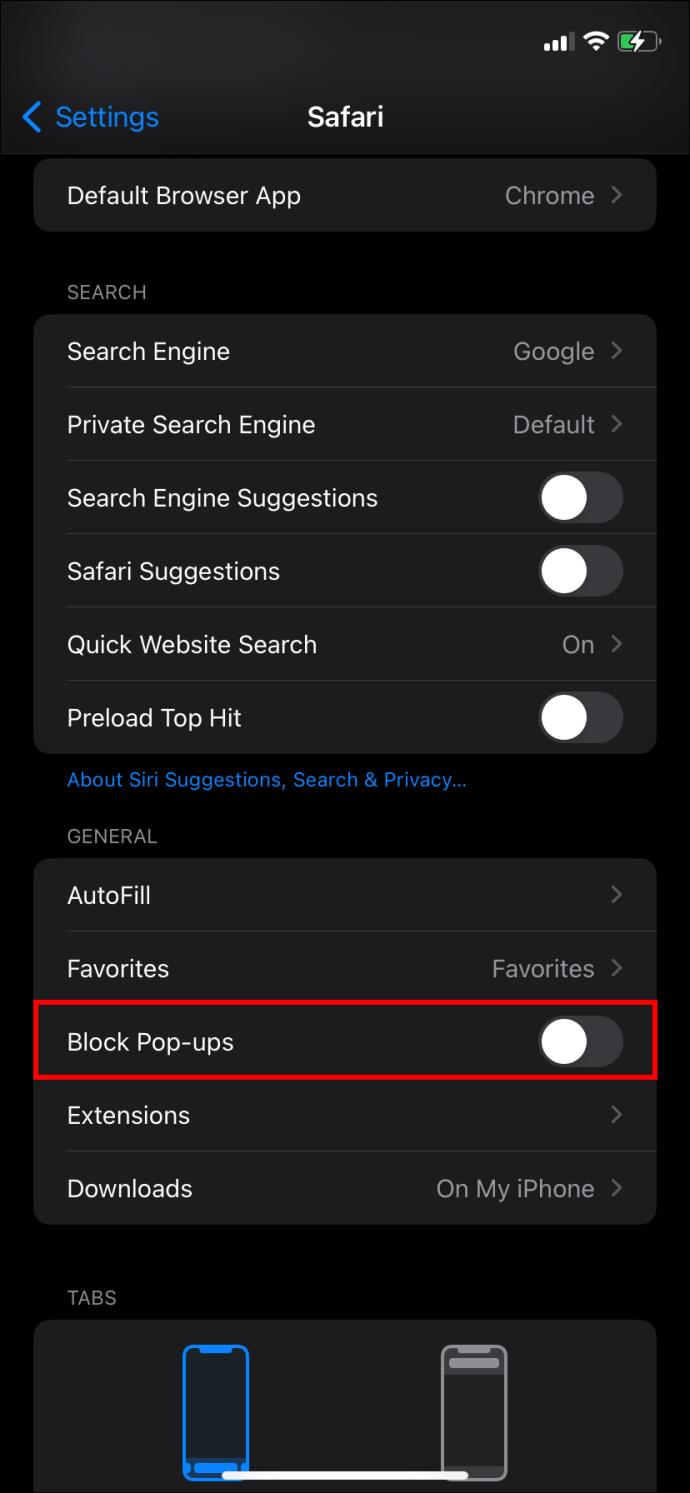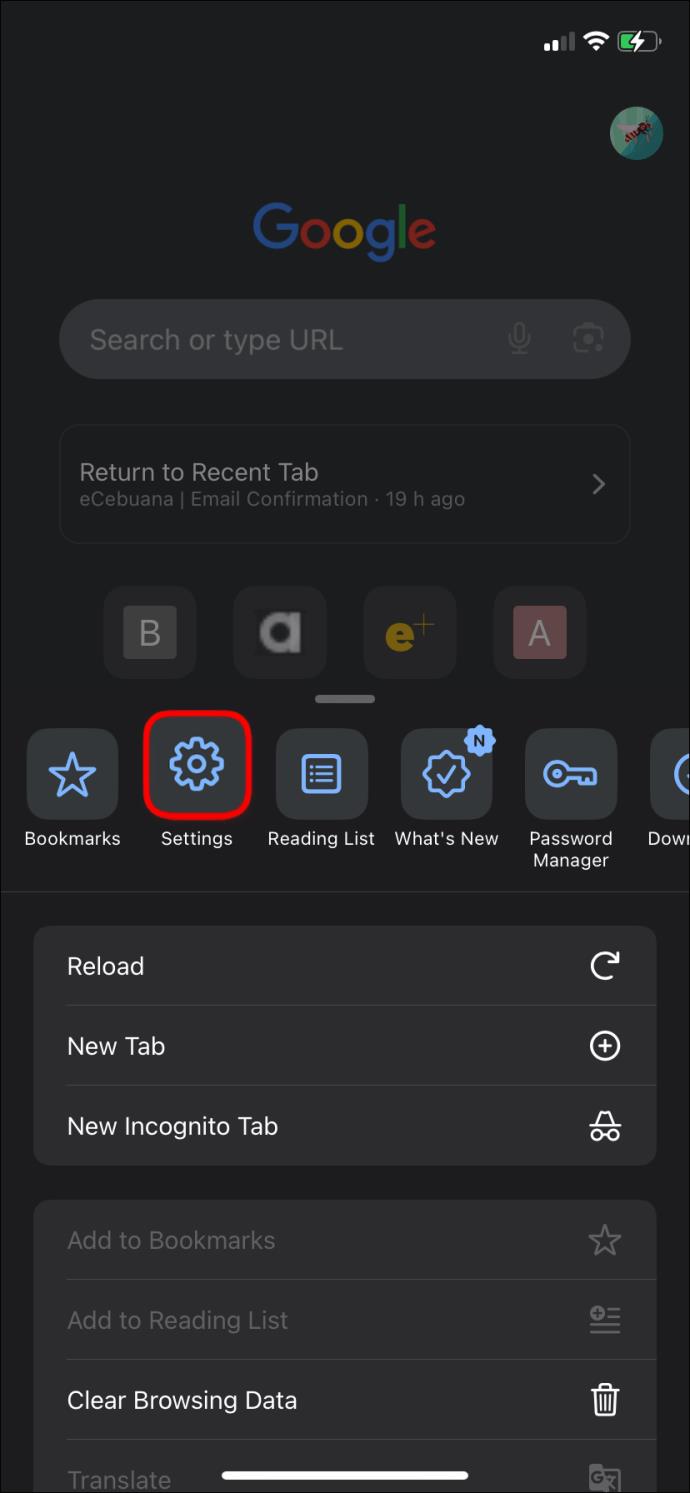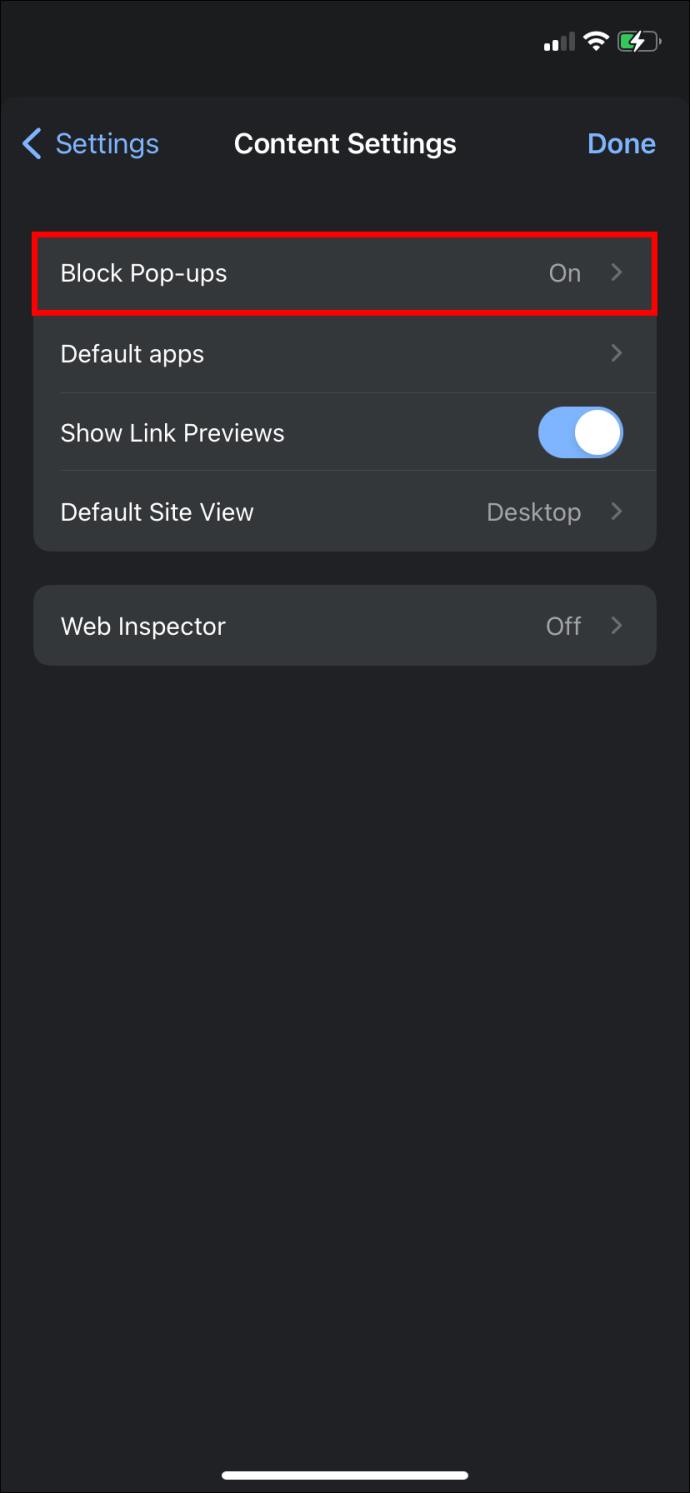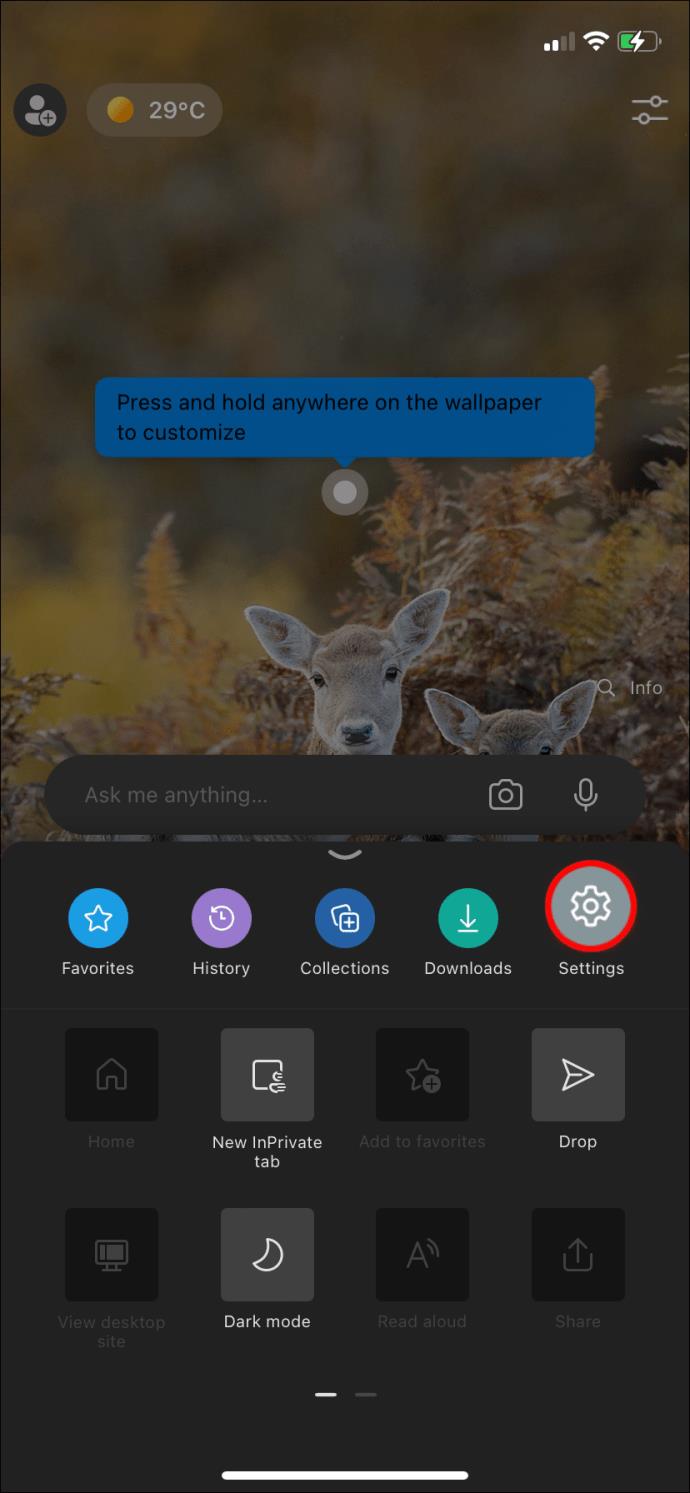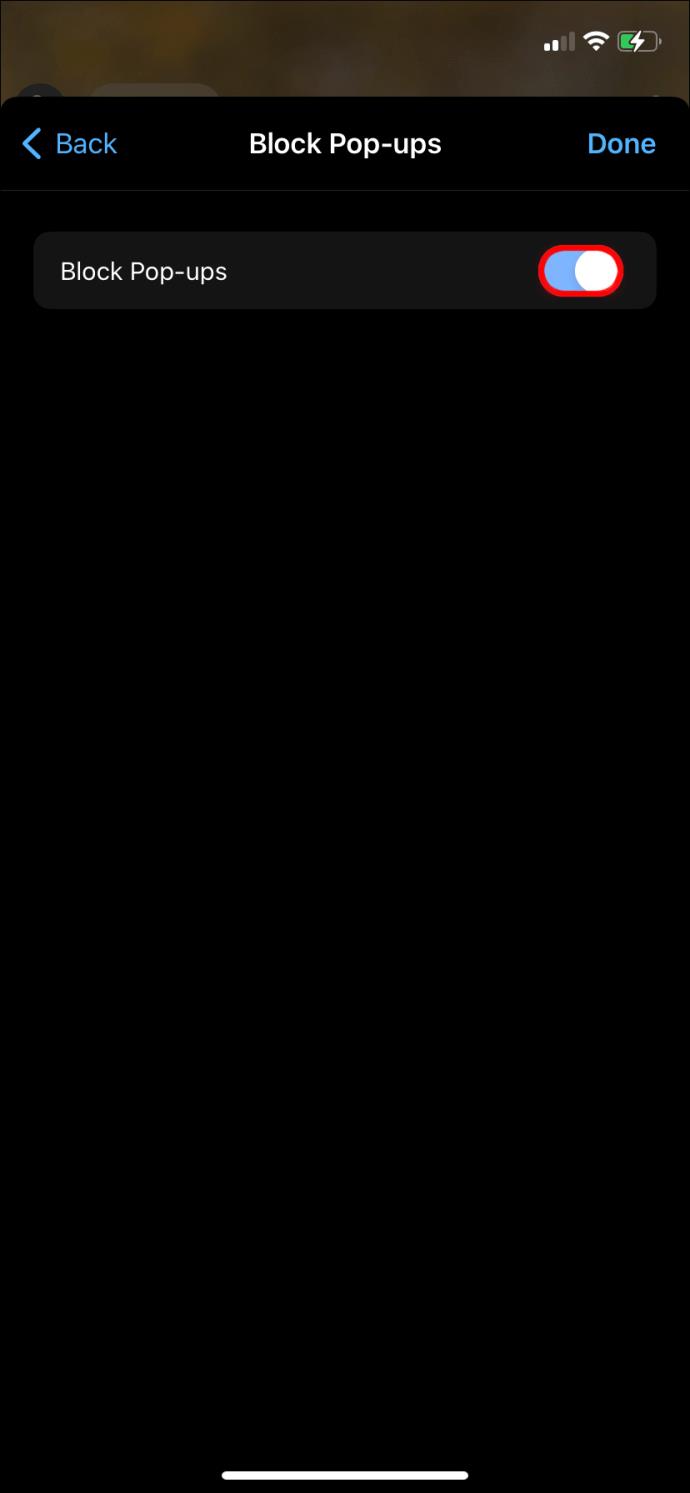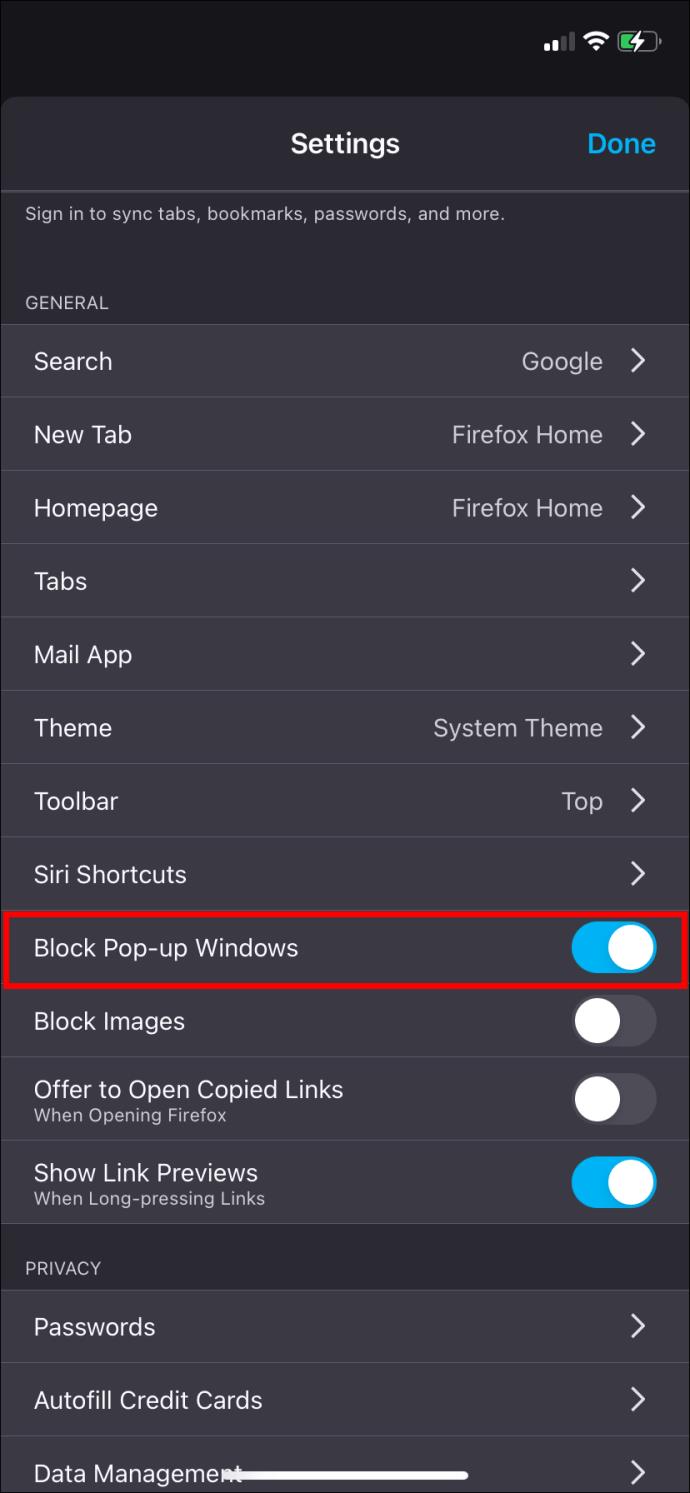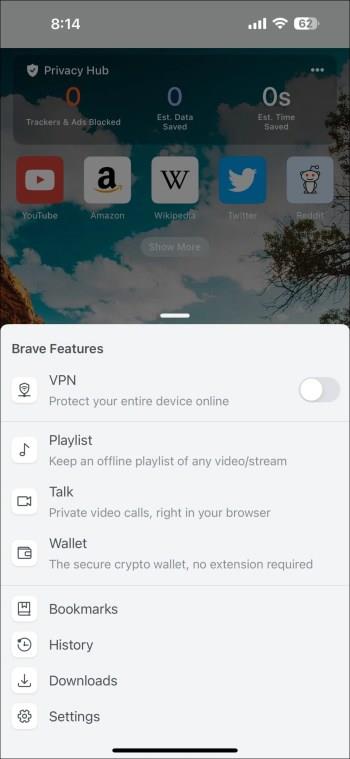Web-pop-ups er blevet så synonyme med uønskede sider, at de fleste browsere blokerer dem som standard. Men nu og da kan et websted have en legitim grund til at åbne et pop op-vindue. Dine foretrukne browserblokerende pop-ups kan forvirre dig. Uanset om du bruger Safari, Chrome, Microsoft Edge, Firefox eller Brave browser, skal du følge nedenstående trin for at deaktivere pop op-blokering på din iPhone.
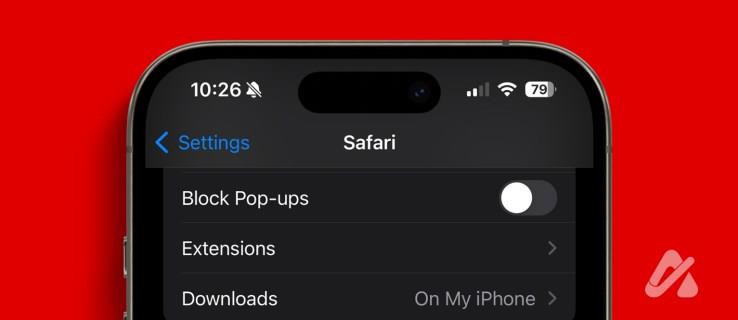
Deaktivering af pop-up-blokering har sine konsekvenser. Du bør være forsigtig, mens du håndterer sådanne pop op-vinduer og adware i browseren. Desuden bør du heller ikke dele personlige oplysninger på ukendte pop-ups. Når formålet er tjent, skal du aktivere pop-up-blokering i din foretrukne browser på din iPhone for en bedre browseroplevelse.
Sådan slår du pop op-blokering fra i Safari på iPhone
Det er nemt at deaktivere pop op-blokkere i Google Chrome , Safari og Edge på din pc. På samme måde kan du nemt slå Safaris pop-up-blokering fra på din iPhone.
Sådan slår du pop-up-blokering fra for Safari, uanset din iPhone-model:
- Åbn appen Indstillinger på din iPhone.
- Naviger til Safari .
- Under menuen Generelt finder du Bloker pop-ups . Tryk på vippekontakten, så den skifter til grå.
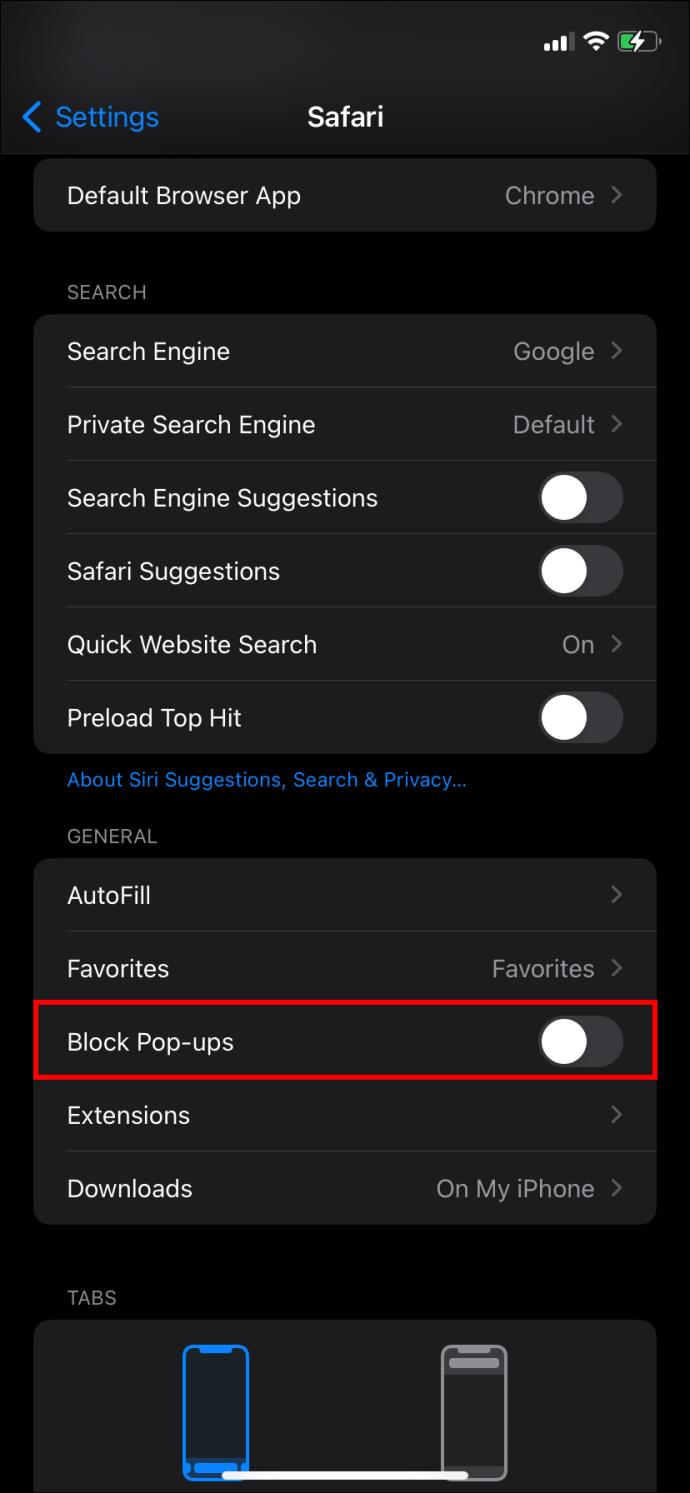
- Luk Safari, og åbn den igen, for at ændringerne træder i kraft.
Safari skulle nu tillade pop op-vinduer. Gå til enhver tid tilbage til denne indstilling for at tænde for blokeringen igen. Desværre, i modsætning til sin Mac-fætter, tilbyder iOS Safari endnu ikke muligheden for at tillade pop-ups på bestemte websteder.
Sådan slår du pop-up-blokering fra i andre browsere på iPhone
Bruger du ikke Safari på din iPhone? Brug i stedet Edge, Chrome, Firefox eller Brave? Alle disse browsere blokerer også pop-ups som standard, men du kan deaktivere denne funktionalitet.
Google Chrome
Følg disse trin for at deaktivere Chromes pop op-blokering på iPhone:
- I Chrome-appen skal du trykke på knappen Mere i nederste højre hjørne (det ligner tre prikker).
- Tryk på Indstillinger i pop op-menuen.
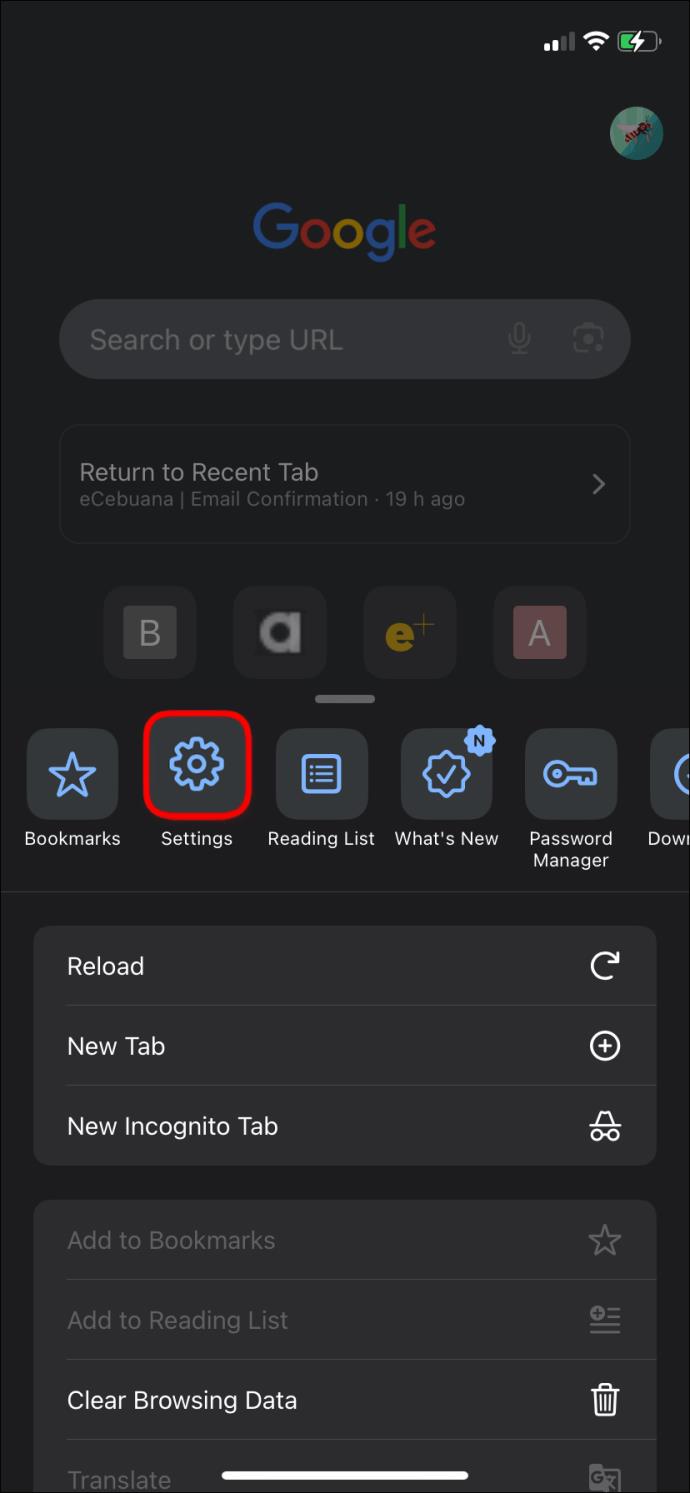
- Naviger til Indholdsindstillinger , og tryk på Bloker pop op-vinduer .
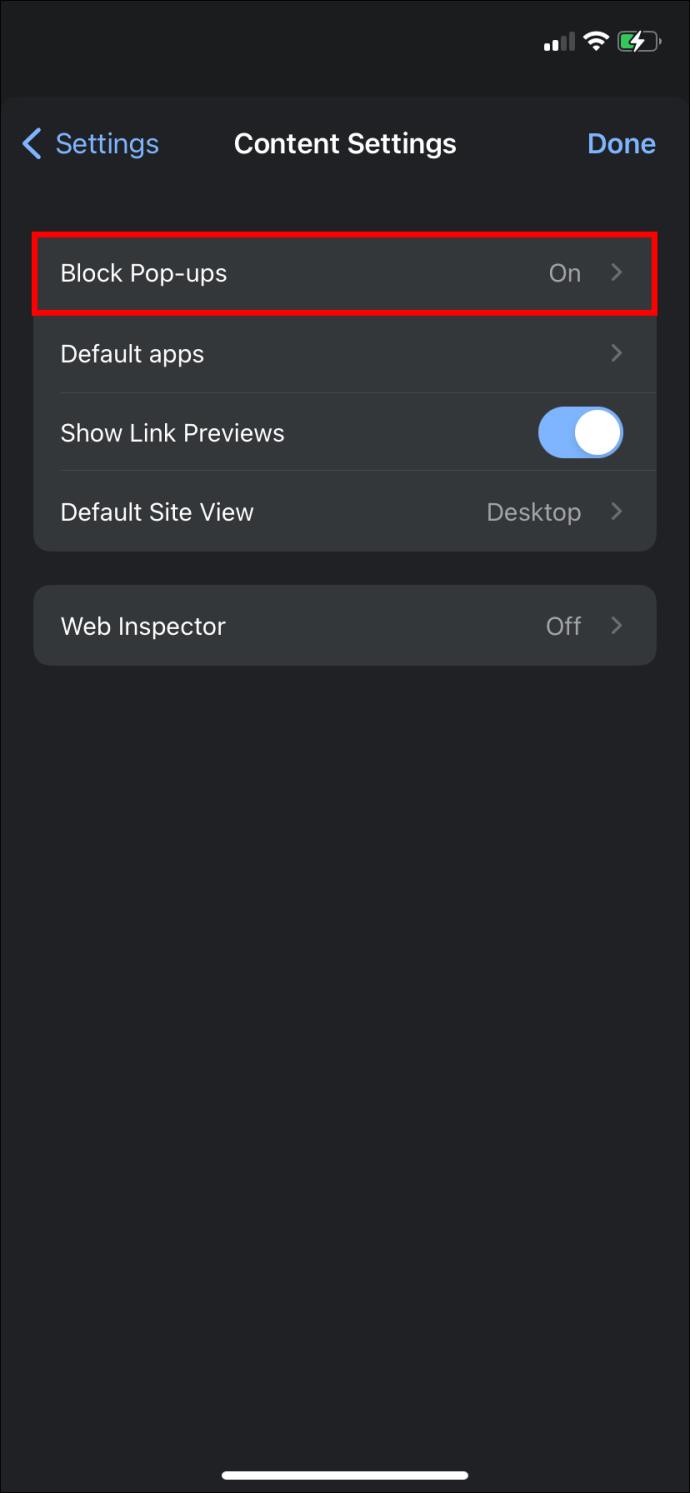
- Skift indstillingen til Fra . Din browser bør nu tillade pop op-vinduer.
Microsoft Edge
Edge er Microsofts browsertilbud. Det vil også starte livet på din iPhone med pop-ups blokeret som standard. Sådan ændrer du det:
- I browseren skal du trykke på knappen Mere nederst på midten af skærmen.
- I den menu, der popper op, skal du vælge Indstillinger .
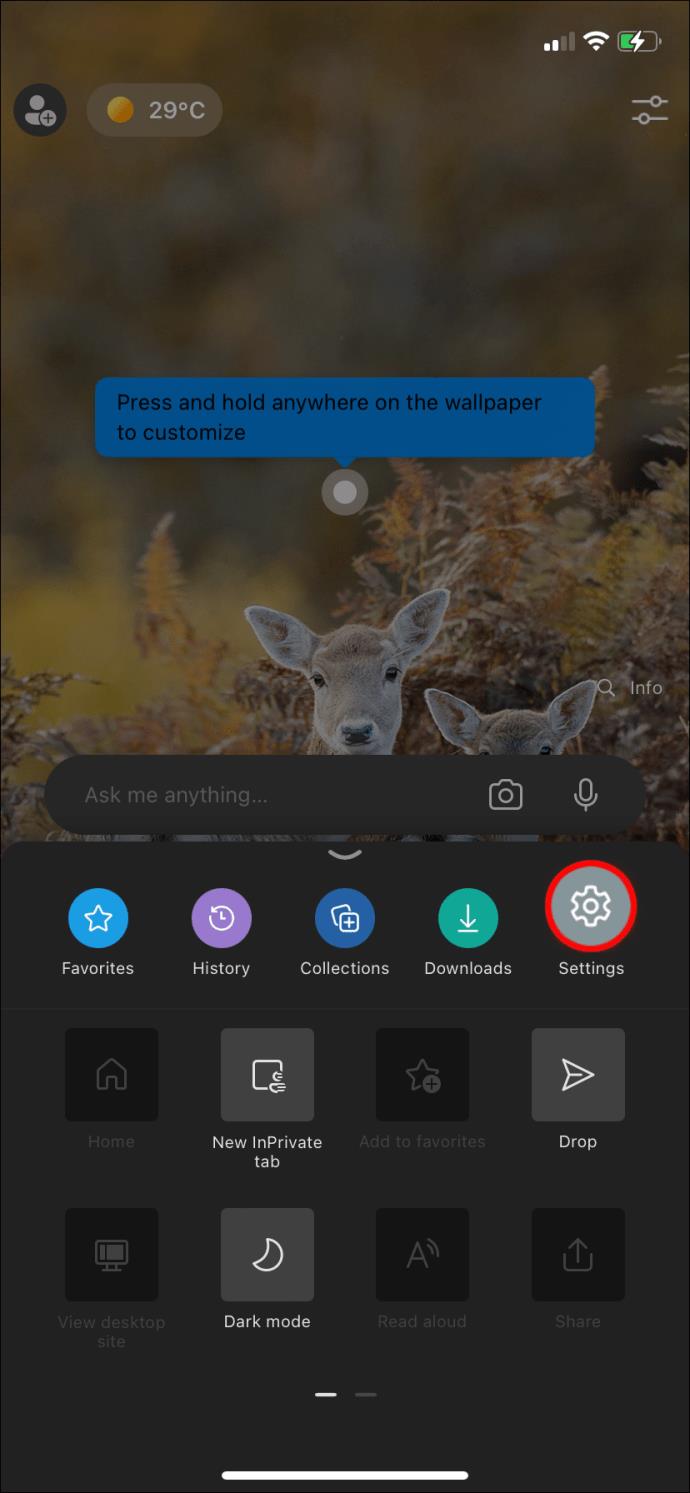
- Vælg Privatliv og sikkerhed .
- Skift indstillingen Bloker pop op- vinduer til Fra .
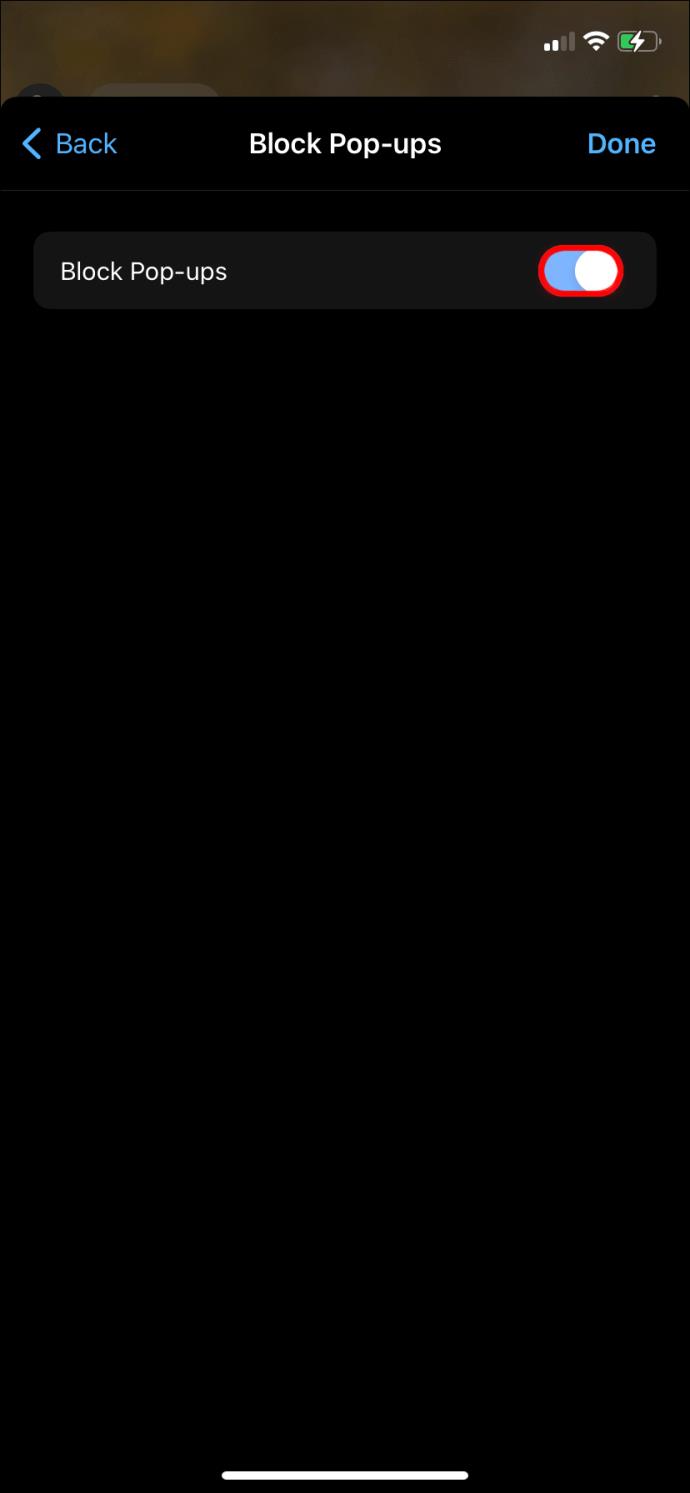
Firefox
Firefox lægger også stor vægt på at beskytte dit privatliv online. Det tilbyder strengere cookie-indstillinger og blokerer trackere som standard, hvilket sikrer hurtigere browsinghastighed.
Følg disse trin for at deaktivere pop op-blokering på Firefox:
- Tryk på knappen Mere nederst til højre i din browser. Knappen ligner tre linjer.
- Fra pop op-menuen skal du vælge Indstillinger .
- Naviger til Bloker pop op-vinduer .
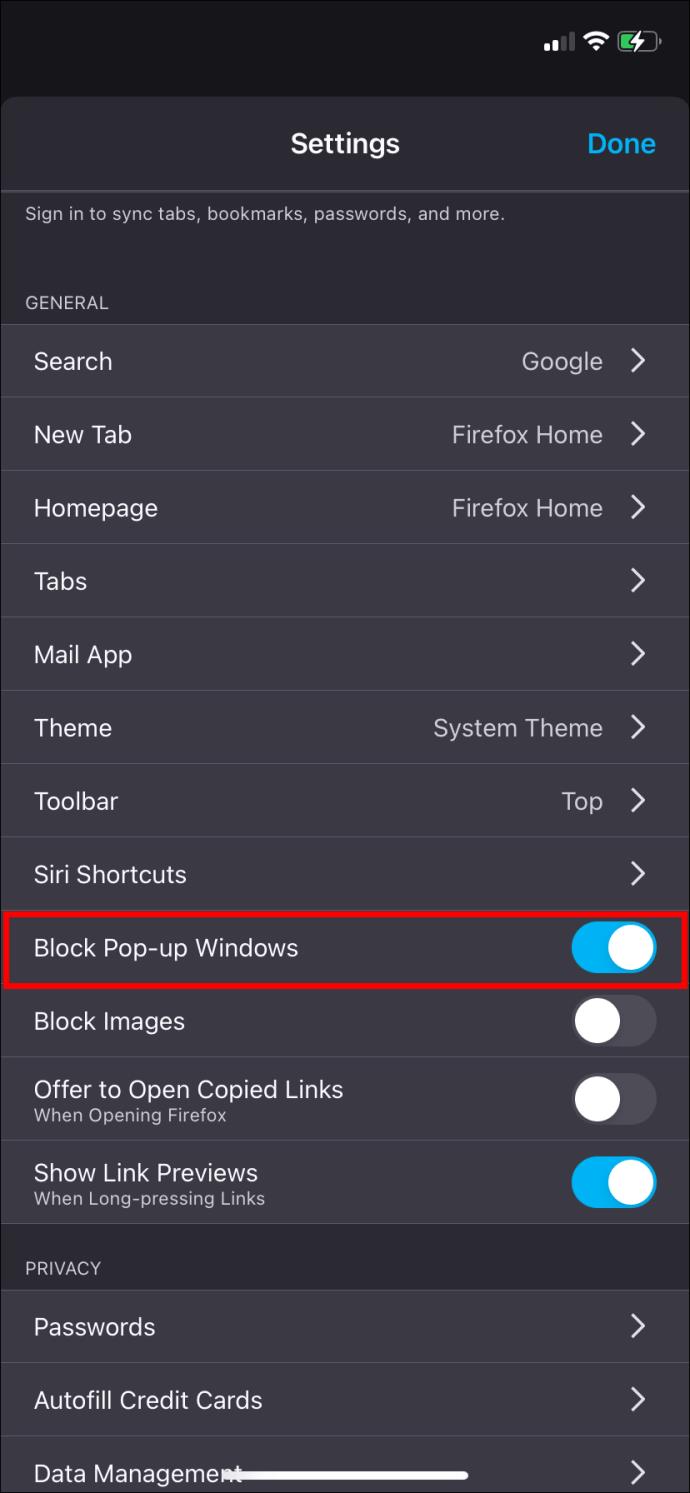
- Slå dette fra .
Modig
Brave er en anden populær browser på iPhone på grund af en indbygget VPN, privatlivshub, sikkerhedsfunktioner og tilgængelighed på tværs af platforme.
- Start Brave, og tryk på menuen med tre prikker i nederste højre hjørne. Åbn Indstillinger .
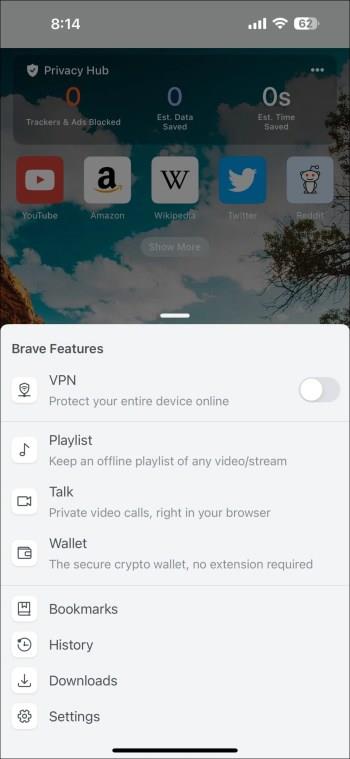
- Deaktiver blok popup- knappen, og du er klar til at gå.

Undgå scammy pop-ups
Pop-ups er for det meste irriterende og påtrængende. De sænker indlæsningstiden for websider og afbryder din browsingoplevelse markant. Hvad mere er, kan de også alvorligt kompromittere dit systemsikkerhed, hvis de klikkes på eller følges op.
Hjemmesider har dog nogle gange legitime grunde til at bruge pop-ups. Dette er dog ikke nødvendigvis pop op-vinduet, der beder dig om at abonnere på deres nyhedsbrev. Bankwebsteder gør brug af pop op-vinduer til at udføre transaktioner som EFT'er. Andre websteder kan tilbyde pop-ups for at omdirigere dig til et partnerwebsted.
Af den grund kan det være svært at stole på pop-ups, og du bør altid bekræfte, at det websted, der beder om dem, er legitimt. Her er de bedste tips til at finde irrelevante svindel-pop-ups på iPhone.
- Dobbelttjek webstedets URL. Svindelwebsteder indeholder ofte subtile variationer af stavningen af disse websteder for at få information fra dig. iPhones forkorter ofte disse URL'er i browserens adresselinje, men at trykke på dem skulle afsløre webstedets fulde adresse.
- Se efter hængelåsikonet ved siden af URL'en. Sikre websteder vil altid have dette ikon vist.
- Hvis du klikker på dette ikon, kan du også se, om webstedets SSL-signatur er gyldig.
- Hvis webstedet har dårlig grammatik, stavemåde eller layout, er der sandsynlighed for, at det ikke er legitimt.
- Undgå pop-ups med enorme mundrette krav i krypto og andre investeringer.
Hvis du stadig er usikker, er det bedre at tage fejl af forsigtighed og deaktivere pop op-vinduer helt.
Hvis din iPhone er inficeret
Virus til iOS er ekstremt sjældne, men de findes. Når det er sagt, vil de mere almindelige former for infektion normalt være i form af uønskede apps, adware og bloatware. Hvis du bemærker et fald i din enheds ydeevne eller en stigning i uønskede pop-ups, selv efter at blokeringen er blevet slået til, så er det måske tid til at fejlfinde din telefon.
Inden du prøver at lave en aftale i den geniale bar , kan du prøve disse fire enkle måder at håndtere problemet på.
- Genstart din iPhone.
- Afinstaller skadelige eller forældede browserudvidelser.
- Opdater din iPhone til den nyeste version.
- Slet problematiske applikationer.
- Nulstil alle indstillinger fra menuen Generelt > Overfør eller Nulstil iPhone > Nulstil > Nulstil alle indstillinger.
- Gendan fabriksindstillingerne på din iPhone , og start alt fra bunden.
Pop-ups: Kærlighed og had
Nogle gange irriterende, nogle gange et nødvendigt onde, og nogle gange afgørende, kører pop-up'et en række klassifikationer. Når du har brug for at slukke dine pop-up-blokkere, skal du sørge for at tænde dem igen på et tidspunkt for at redde både din fornuft og din iPhone fra at blive kompromitteret.
Ofte stillede spørgsmål
Er pop-ups farlige?
Ikke nødvendigvis. Ud over at være til gene eller sænke din RAM, er de fleste pop-ups harmløse. Vi fraråder dog at klikke på links i pop op-vinduer, som du ikke er bekendt med.
Har jeg brug for tredjepartsudvidelser til pop op-vinduer på min iPhone?
De fleste webbrowserapplikationer på iPhones har indbyggede pop-up-blokkere. Nogle programmer kan dog have brug for tredjepartsudvidelser, hvis de ikke har en indbygget pop-up-blokering.